איך לחבר מחשב למסך פלזמה או LCD
ליאור קורן
17-11-2008 03:01
וידאוטיפ - כיצד לחבר מחשב לטלוויזיה, הגדרות רזולוצייה בכרטיס מסך ומדוע חשוב לבחור טלוויזיה תומכת Native Rate (וידאו).
חיבור מחשב בסלון הופך למראה נפוץ יותר ויותר, במיוחד בעידן של מסכי פלזמה ו- LCD.
אך מה קורה כאשר אינכם מצליחים להשיג תמונה חדה כאשר המחשב מחובר לטלוויזיה? ראשית, הציצו אל יציאות כרטיס המסך , אם כבל הוידאו מחובר אל חיבור ה- TV OUT, סימן שהגיע הזמן לעבור לחיבורים מתאימים יותר לעידן המסכים הדקים: VGA או DVI / HDMI.
רק לידיעה, TV Out, נועד לדור הישן של טלוויזות CRT ואינו מסוגל לתת תמונה טובה בחיבור למסכים החדשים.
מעכשיו, נתמקד בשני חיבורים רלוונטיים: חיבור VGA ו- DVI / HDMI.
בשיתוף עם אתר Ynet, ערך: מישל דור, צילם: שי רוזנצוויג
חיבורי VGA / DVI / HDMI
החיבור הותיק מבין השניים הוא VGA – מכונה גם D-SUB, הכבל מגיע לרוב עם תקע בצבע כחול והוא מעביר אות וידאו RGB אנלוגי.
מסכי טלוויזיה חדשים כוללים כניסות HDMI ולכן יש לחבר אל יציאת ה-DVI בכרטיס המסך כבל DVI ל- HDMI או לחילופין, להשתמש במתאם DVI-HDMI ואליו לחבר כבל HDMI.

לאחר שחיברנו את הכבל, הצעד הבא יהיה להגדיר במחשב את הרזולוציה הנכונה של מסך הטלוויזיה:
הגדרות רזולוציה במחשב
יש לבדוק את רזולוציית הטלוויזיה במפרט הטכני, (למשל 1366X768 או 1920X1080).
חשוב להגדיר במחשב רזולוציה זו בדיוק על מנת שאיכות התמונה תהיה מקסימלית.
הגדרת רזולוציה (Win XP):
- עומדים עם סמן העכבר על מקום ריק בדסקטופ ("שולחן העבודה"), לוחצים לחצן ימני בעכבר, בוחרים ב-Properties, אח"כ יש לבחור את לשונית ה-Settings ושם להגדיר את הרזולוציה המתאימה (מתחת ל-Screen Resolution).
ברוב המקרים, המחשב יזהה את מסך הטלוויזיה ויציג את הרזולוציות הנתמכות בו, שימו לב כי במקרה בו מסך ה- LCD או פלזמה מגיע ברזולוציית 1366X768, האופציה שתוצג במחשב תהיה 1360X768 פיקסלים, משום שכרטיסי המסך מסוגלים להוציא רזולוציות בכפולות של 8 בלבד.
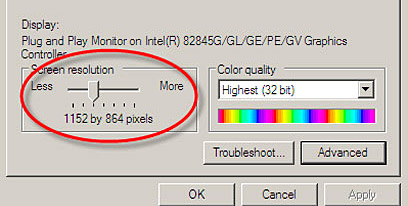
אם הצלחתם להגדיר את הרזולוציה בהצלחה, יש לדלג אל סעיף Native Rate בהמשך המדריך.
PowerStrip
מה קורה אם המחשב לא מזהה את הרזולוציה של הטלוויזיה ולא מציג אותה ברשימת הרזולוציות לבחירה?
במקרה זה, יש להשתמש בתוכנת POWER STRIP, בעזרתה ניתן "לכפות" על המחשב בחירה ברזולוציות אותן הוא לא מצליח לזהות במסך הטלוויזיה.
https://www.entechtaiwan.net/util/ps.shtm
השימוש בתוכנת PowerStrip מומלץ למשתמשים מתקדמים בלבד, מערכת DTOWN אינה אחראית לכל נזק העלול להגרם כתוצאה משימוש בתוכנה זו.
תוכנה זו מאפשרת שינוי פרמטרים רבים, אנו נתמקד כעת בהוספת הרזולוציה המתאימה להגדרות המחשב:
לאחר התקנת התוכנה, יופיע אייקון קטן בשורה בתחתית שולחן העבודה, יש לעמוד מעליו, ללחוץ קליק ימני בעכבר, בתפריט שנפתח, יש לבחור באופציה Display Profiles ולאחר מכן באפשרות Configure.
בחלונית שמופיעה כעת, יש לבחור באופציה Advanced timing options.
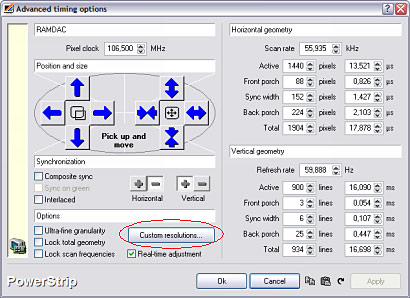
בחלון החדש שנפתח, יש לבחור Custom Resolutions, כעת תפתח רשימה שמציגה רזולוציות שונות, יש לבחור בזו המתאימה לדגם הטלוויזיה שלכם.
לדוגמא, אם ברשותכם מסך LCD בגודל 32" או 37", סביר להניח כי הרזולוציה המתאימה תהיה 1366X768 פיקסלים ב- 60Hz (תדר עבודה בישראל).
לאחר שסומנה הרזולוציה המתאימה, יש ללחוץ על כפתור Add new resolution.
לאחר שהגדרנו את הרזולוציה הנכונה במחשב, נעבור להגדרה במסך הטלוויזיה:
הגדרות טלוויזיה
Native Rate – אידאלי לחיבור מחשב (NR)
כאשר ניגשים לרכוש מסך טלוויזיה ומתכננים לחבר אליו מחשב, חשוב לוודא כי מסך זה תומך בתכונת Native Rate.
בכדי להבין מהות תכונה זו, נסביר תחילה על המושג Over Scan:
כאשר אות השידור מגיע אל הטלוויזיה, זו מבצעת פעולת הגדלה של התמונה ביחס של כ- 5%-6% יותר, זאת במטרה להעלים הפרעות שמופיעות לעיתים בשולי התמונה.
בשיטה זו, שולי התמונה המקוריים יוצאים אל מחוץ למסגרת המסך, כך שהם אינם נראים לעין.
כאשר מחברים מחשב לטלוויזיה, פעולת ה-Over Scan גורמת לסריקה, עיבוד והגדלה מיותרת של התמונה, מה שגורם לטשטוש החדות, התופעה בולטת בעיקר כאשר מוצג טקסט על המסך.
כיום, טלוויזיות רבות מגיעות אפשרות בחירה נוספת בתפריט, זו מאפשרת לבטל את פעולת הסריקה המיותרת, כך שהתמונה שיוצאת מן המחשב, מוצגת על המסך בדיוק של פיקסל מול פיקסל.
אבל, מי שיחפש את המונח Native Rate בתפריטי הטלוויזיה, סביר להניח כי לא ימצא אותו, משום שכל יצרן מכנה אותו בשם אחר.
שמות שונים ל- Native Rate - NR
ב- LG למשל, המצב קרוי Just Scan, כמו גם במסכי סמסונג, פיוניר מכנה אותו Dot By Dot , טושיבה Native וחברת סוני Full Pixel.
במסכי פנסוניק, התכונה נשלטת דרך תפריט SETUP, בשאר המסכים, מופיע פרמטר זה בתפריט PICTURE תחת הסעיף Aspect Ratio / Size.
כאמור, יש לבחור במצב זה, שאגב משפר את חדות התמונה גם בעת צפיה בערוצי HD (מומלץ בהחלט).
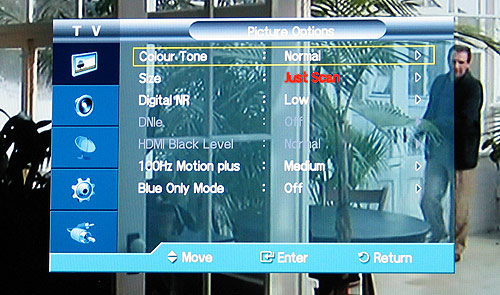
לא כל דגמי הטלוויזיות כוללים תכונה זו ולרוב גם הענין אינו מצוין במפרט הטכני של המסך.
דרך אחת לברר הימצאות Native Rate היא לבדוק בחנות, האחרת היא לברר בפורומי וידאו (כדוגמת פורום פלזמה / LCD באתר) או לקרוא ביקורות מקצועיות על הדגם המבוקש.
חיבור מסך טלוויזיה במקביל למסך מחשב
במקרה כזה, ניתן לבחור שני מצבי מסך במחשב, האחד מכונה Mirror ובו שולחן העבודה על מסך המחשב משוכפל לטלוויזיה, אולם במקרה הזה, שתי הרזולוציות יהיו זהות, מה שעלול ליצור בעיה מכיוון שרזולוציית מסך המחשב שונה מזו של הטלוויזיה.
אפשרות שניה היא מצב Extended, בו מסך הטלוויזיה מהווה שלוחה / הארכה של שולחן העבודה במחשב – ניתן לגרור ישומים שונים ממסך למסך.
חיבור אודיו
VGA / DVI
 חיבורים אלו אינם מעבירים אודיו, לכן יש לחבר במקביל אליהם כבל דרך יציאת האודיו בכרטיס הקול אל הכניסה המתאימה במסך הטלוויזיה (לרוב, זו תהיה צמודה אל כניסת ה-VGA).
חיבורים אלו אינם מעבירים אודיו, לכן יש לחבר במקביל אליהם כבל דרך יציאת האודיו בכרטיס הקול אל הכניסה המתאימה במסך הטלוויזיה (לרוב, זו תהיה צמודה אל כניסת ה-VGA).
כל כרטיסי ATI מסדרה 2XXX ומעלה, מסוגלים להעביר אודיו על יציאת ה-DVI (ניתן למימוש רק בעזרת מתאם HDMI-DVI ייעודי וחיבור אל כבל HDMI).
אך מה קורה כאשר אינכם מצליחים להשיג תמונה חדה כאשר המחשב מחובר לטלוויזיה? ראשית, הציצו אל יציאות כרטיס המסך , אם כבל הוידאו מחובר אל חיבור ה- TV OUT, סימן שהגיע הזמן לעבור לחיבורים מתאימים יותר לעידן המסכים הדקים: VGA או DVI / HDMI.
רק לידיעה, TV Out, נועד לדור הישן של טלוויזות CRT ואינו מסוגל לתת תמונה טובה בחיבור למסכים החדשים.
מעכשיו, נתמקד בשני חיבורים רלוונטיים: חיבור VGA ו- DVI / HDMI.
כתבת וידאו: חיבור מחשב לטלוויזיה
בשיתוף עם אתר Ynet, ערך: מישל דור, צילם: שי רוזנצוויג
חיבורי VGA / DVI / HDMI
החיבור הותיק מבין השניים הוא VGA – מכונה גם D-SUB, הכבל מגיע לרוב עם תקע בצבע כחול והוא מעביר אות וידאו RGB אנלוגי.
DVI או HDMI ? שני חיבורי הוידאו דומים במאפיינים, אך ישנם מספר הבדלים בינהם.
לכתבה
הרוב הגדול של כרטיסי המסך המודרניים, כוללים יציאת DVI, שלפחות בתאוריה, אמורה להציג תמונה חדה יותר בהשוואה ל- VGA.לכתבה
מסכי טלוויזיה חדשים כוללים כניסות HDMI ולכן יש לחבר אל יציאת ה-DVI בכרטיס המסך כבל DVI ל- HDMI או לחילופין, להשתמש במתאם DVI-HDMI ואליו לחבר כבל HDMI.

לאחר שחיברנו את הכבל, הצעד הבא יהיה להגדיר במחשב את הרזולוציה הנכונה של מסך הטלוויזיה:
הגדרות רזולוציה במחשב
יש לבדוק את רזולוציית הטלוויזיה במפרט הטכני, (למשל 1366X768 או 1920X1080).
חשוב להגדיר במחשב רזולוציה זו בדיוק על מנת שאיכות התמונה תהיה מקסימלית.
הגדרת רזולוציה (Win XP):
- עומדים עם סמן העכבר על מקום ריק בדסקטופ ("שולחן העבודה"), לוחצים לחצן ימני בעכבר, בוחרים ב-Properties, אח"כ יש לבחור את לשונית ה-Settings ושם להגדיר את הרזולוציה המתאימה (מתחת ל-Screen Resolution).
ברוב המקרים, המחשב יזהה את מסך הטלוויזיה ויציג את הרזולוציות הנתמכות בו, שימו לב כי במקרה בו מסך ה- LCD או פלזמה מגיע ברזולוציית 1366X768, האופציה שתוצג במחשב תהיה 1360X768 פיקסלים, משום שכרטיסי המסך מסוגלים להוציא רזולוציות בכפולות של 8 בלבד.
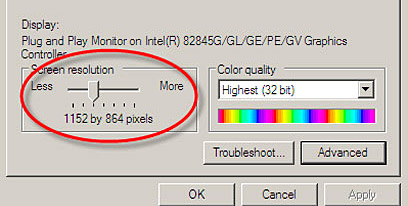
אם הצלחתם להגדיר את הרזולוציה בהצלחה, יש לדלג אל סעיף Native Rate בהמשך המדריך.
PowerStrip
מה קורה אם המחשב לא מזהה את הרזולוציה של הטלוויזיה ולא מציג אותה ברשימת הרזולוציות לבחירה?
במקרה זה, יש להשתמש בתוכנת POWER STRIP, בעזרתה ניתן "לכפות" על המחשב בחירה ברזולוציות אותן הוא לא מצליח לזהות במסך הטלוויזיה.
https://www.entechtaiwan.net/util/ps.shtm
השימוש בתוכנת PowerStrip מומלץ למשתמשים מתקדמים בלבד, מערכת DTOWN אינה אחראית לכל נזק העלול להגרם כתוצאה משימוש בתוכנה זו.
תוכנה זו מאפשרת שינוי פרמטרים רבים, אנו נתמקד כעת בהוספת הרזולוציה המתאימה להגדרות המחשב:
לאחר התקנת התוכנה, יופיע אייקון קטן בשורה בתחתית שולחן העבודה, יש לעמוד מעליו, ללחוץ קליק ימני בעכבר, בתפריט שנפתח, יש לבחור באופציה Display Profiles ולאחר מכן באפשרות Configure.
בחלונית שמופיעה כעת, יש לבחור באופציה Advanced timing options.
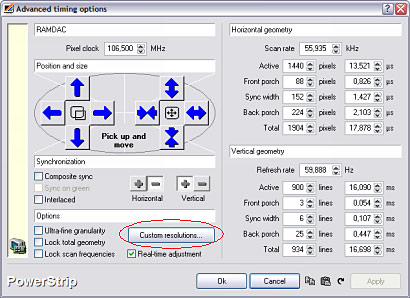
בחלון החדש שנפתח, יש לבחור Custom Resolutions, כעת תפתח רשימה שמציגה רזולוציות שונות, יש לבחור בזו המתאימה לדגם הטלוויזיה שלכם.
לדוגמא, אם ברשותכם מסך LCD בגודל 32" או 37", סביר להניח כי הרזולוציה המתאימה תהיה 1366X768 פיקסלים ב- 60Hz (תדר עבודה בישראל).
לאחר שסומנה הרזולוציה המתאימה, יש ללחוץ על כפתור Add new resolution.
לאחר שהגדרנו את הרזולוציה הנכונה במחשב, נעבור להגדרה במסך הטלוויזיה:
הגדרות טלוויזיה
Native Rate – אידאלי לחיבור מחשב (NR)
כאשר ניגשים לרכוש מסך טלוויזיה ומתכננים לחבר אליו מחשב, חשוב לוודא כי מסך זה תומך בתכונת Native Rate.
בכדי להבין מהות תכונה זו, נסביר תחילה על המושג Over Scan:
כאשר אות השידור מגיע אל הטלוויזיה, זו מבצעת פעולת הגדלה של התמונה ביחס של כ- 5%-6% יותר, זאת במטרה להעלים הפרעות שמופיעות לעיתים בשולי התמונה.
בשיטה זו, שולי התמונה המקוריים יוצאים אל מחוץ למסגרת המסך, כך שהם אינם נראים לעין.
כאשר מחברים מחשב לטלוויזיה, פעולת ה-Over Scan גורמת לסריקה, עיבוד והגדלה מיותרת של התמונה, מה שגורם לטשטוש החדות, התופעה בולטת בעיקר כאשר מוצג טקסט על המסך.
כיום, טלוויזיות רבות מגיעות אפשרות בחירה נוספת בתפריט, זו מאפשרת לבטל את פעולת הסריקה המיותרת, כך שהתמונה שיוצאת מן המחשב, מוצגת על המסך בדיוק של פיקסל מול פיקסל.
אבל, מי שיחפש את המונח Native Rate בתפריטי הטלוויזיה, סביר להניח כי לא ימצא אותו, משום שכל יצרן מכנה אותו בשם אחר.
שמות שונים ל- Native Rate - NR
ב- LG למשל, המצב קרוי Just Scan, כמו גם במסכי סמסונג, פיוניר מכנה אותו Dot By Dot , טושיבה Native וחברת סוני Full Pixel.
במסכי פנסוניק, התכונה נשלטת דרך תפריט SETUP, בשאר המסכים, מופיע פרמטר זה בתפריט PICTURE תחת הסעיף Aspect Ratio / Size.
כאמור, יש לבחור במצב זה, שאגב משפר את חדות התמונה גם בעת צפיה בערוצי HD (מומלץ בהחלט).
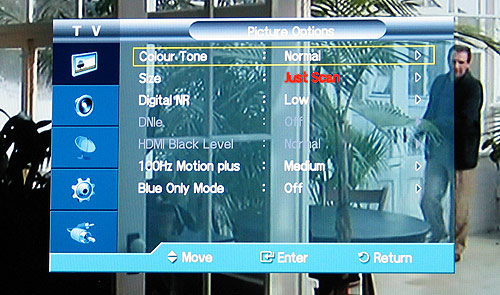
לא כל דגמי הטלוויזיות כוללים תכונה זו ולרוב גם הענין אינו מצוין במפרט הטכני של המסך.
דרך אחת לברר הימצאות Native Rate היא לבדוק בחנות, האחרת היא לברר בפורומי וידאו (כדוגמת פורום פלזמה / LCD באתר) או לקרוא ביקורות מקצועיות על הדגם המבוקש.
חיבור מסך טלוויזיה במקביל למסך מחשב
במקרה כזה, ניתן לבחור שני מצבי מסך במחשב, האחד מכונה Mirror ובו שולחן העבודה על מסך המחשב משוכפל לטלוויזיה, אולם במקרה הזה, שתי הרזולוציות יהיו זהות, מה שעלול ליצור בעיה מכיוון שרזולוציית מסך המחשב שונה מזו של הטלוויזיה.
אפשרות שניה היא מצב Extended, בו מסך הטלוויזיה מהווה שלוחה / הארכה של שולחן העבודה במחשב – ניתן לגרור ישומים שונים ממסך למסך.
חיבור אודיו
VGA / DVI
 חיבורים אלו אינם מעבירים אודיו, לכן יש לחבר במקביל אליהם כבל דרך יציאת האודיו בכרטיס הקול אל הכניסה המתאימה במסך הטלוויזיה (לרוב, זו תהיה צמודה אל כניסת ה-VGA).
חיבורים אלו אינם מעבירים אודיו, לכן יש לחבר במקביל אליהם כבל דרך יציאת האודיו בכרטיס הקול אל הכניסה המתאימה במסך הטלוויזיה (לרוב, זו תהיה צמודה אל כניסת ה-VGA).כל כרטיסי ATI מסדרה 2XXX ומעלה, מסוגלים להעביר אודיו על יציאת ה-DVI (ניתן למימוש רק בעזרת מתאם HDMI-DVI ייעודי וחיבור אל כבל HDMI).
כרטיסי מסך אחרים, בעלי יציאת HDMI, מחייבים חיבור עם כבל פנימי מהכרטיס אל מחבר SPDIF שנמצא על לוח האם, כך שיוכלו להעביר גם קול דרך יציאת ה- HDMI אל הטלוויזיה.